Общаться с друзьями удобнее всего с помощью специальных приложений и программ для компьютера, особенно если общение происходит во время совместной игры. Программа Teamspeak 3 является оптимальным решением, так как потребляет небольшое количество оперативной памяти и не нагружает систему. В игре не появится сбоев или лагов от того, что запущен Teamspeak, как, например, при включенном Скайпе. Программа действует таким способом: один из ваших друзей или вы запускаете сервер, к которому потом подключаются все игроки. Для запуска сервера и подключения к нему нужны разные клиенты. Подробнее об общении в Teamspeak 3 вы узнаете в данной статье.
Установка Teamspeak 3 и запуск сервера
Чтобы создать сервер, вам нужно скачать Teamspeak 3 server, а чтобы подключиться к нему – Teamspeak 3 client.
- Скачайте Teamspeak 3 сервер по ссылке http://www.softportal.com, выбрав вашу разрядность системы.

- Как только архив сохранится на ваш компьютер, откройте его и дважды нажмите на файл ts3server.exe, разрешите доступ к сети.

- Программа автоматически сгенерирует имя, пароль и одноразовый ключ доступа к серверу. Если вы введете его, то станете администратором. Вы можете банить собеседников, приглашать их в беседу, выключать их звук.
- Сохраните все три параметра в надежном месте, например, в блокноте.

- Теперь посмотрите в трей компьютера и убедитесь, что сервер запущен. Там должна появиться иконка TeamSpeak 3 Server.

- Теперь скачайте клиент. Вы можете сделать это на том же сайте, а можете обратиться к официальному фан сообществу по ссылке http://teamspeak-ru. Выберите вашу операционную систему в списке справа.

- Листайте страницу вниз, здесь вам предстоит выбрать разрядность системы и скачать TeamSpeak 3 Client.

- Дважды нажмите по файлу ts3client.exe в архиве.

- Установка программы проста и пройдет достаточно быстро. Вам нужно согласиться с лицензионным соглашением, указать директорию установки, выбрать аудиторию, которая может пользоваться TeamSpeak 3 на вашем компьютере.
- Теперь вы готовы подключаться к серверам и общаться с друзьями.
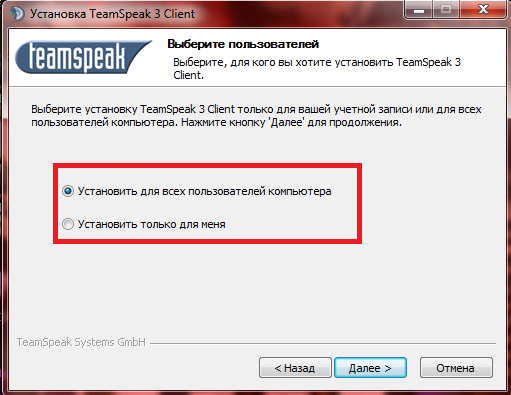
Как зарегистрироваться и подключиться к серверу в TeamSpeak 3
- При первом же открытии клиента, программа предложит вам создать свою учетную запись или войти в уже существующую. Также вы можете продолжить без входа, однако тогда вы не сможете синхронизировать свои данные на разных компьютерах и устройствах.
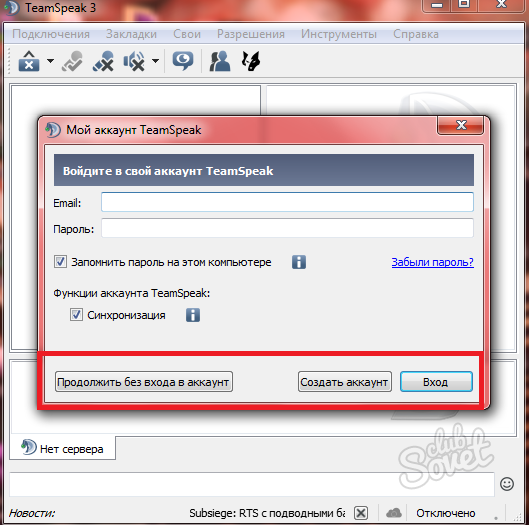
- Создавать аккаунт в TeamSpeak 3 быстро, вам понадобится лишь электронная почта, имя и пароль.

- На вашу почту придет письмо с подтверждением, вам нужно пройти по ссылке, и на этом активация закончится.

- Вот и всё. Вы вошли в свою учетную запись. Теперь нужно подключиться к серверу: своему или друга.
- Нажмите на вкладку “Подключения”, а затем “Подключиться”.

- Вам нужно открыть блокнот, в котором вы сохранили данные из TeamSpeak 3 Server. Перенесите их в точности в данное окно, затем разверните его, нажав на кнопку “Больше”, и введите одноразовый пароль.
- Вы окажетесь на сервере вместе со своими друзьями, если сервер не ваш, то вам не потребуется одноразовый пароль владельца.

Возможности TeamSpeak 3 при общении
- Теперь вам доступны функции программы прямо во время звонка. Посмотрите в шапку программы и вы обнаружите множество иконок. Здесь можно выключать звук, микрофон, создавать группы.

- А в поле “инструменты” вы сможете создавать листы контактов и управлять ими. Также через TeamSpeak 3 можно передавать файлы и смотреть журнал. Данная программа может стать достойной заменой вашему привычному мессенджеру, так как имеет версию для Android и iOS.
































